您好,登錄后才能下訂單哦!
您好,登錄后才能下訂單哦!
這篇文章主要為大家展示了“Python3和PyCharm的安裝方法”,內容簡而易懂,條理清晰,希望能夠幫助大家解決疑惑,下面讓小編帶領大家一起研究并學習一下“Python3和PyCharm的安裝方法”這篇文章吧。
1.進入官網:www.python.org
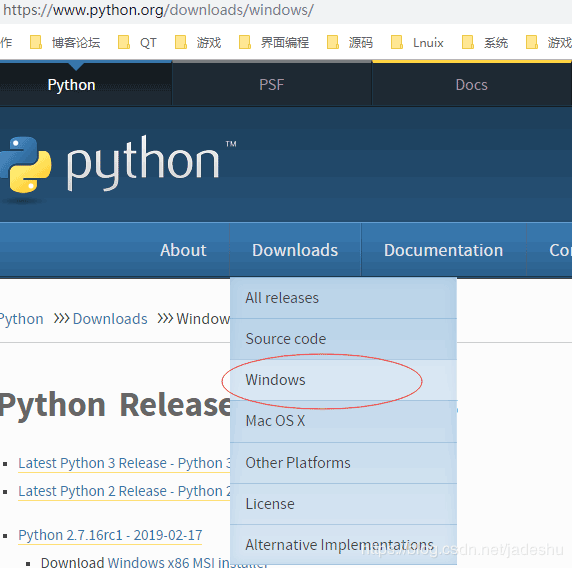
2.下載(可以選擇你自己的電腦系統版本,我這里是win7 64位)
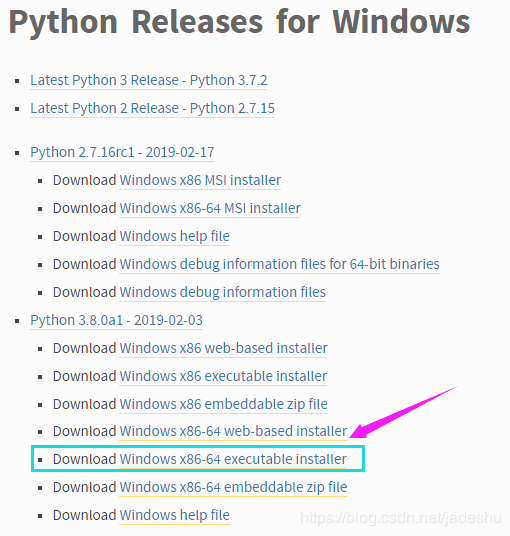
3.然后點擊XXX.exe傻瓜式安裝
4.配置環境變量
【右鍵計算機】--》【屬性】--》【高級系統設置】--》【高級】--》【環境變量】--》【在系統變量內容框中找到 變量名為Path 的一行,雙擊】/【或者在用戶變量里添加也可以】 --> 【Python安裝目錄追加到變值值中,用 ; 隔開】
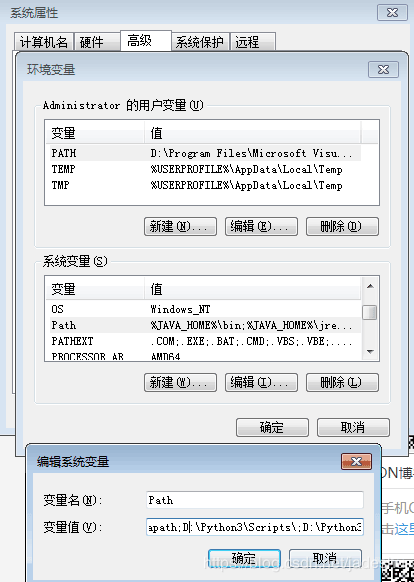
5.測試
鍵盤win+r,輸入cmd,點擊確定
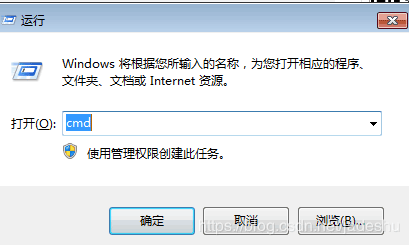
在命令行輸入 python -V,注意是大寫的V,出現版本號即環境變量設置成功。
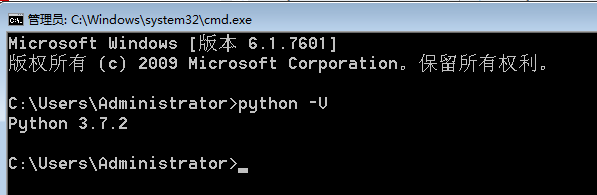
或者就輸入 python

1.進入官網https://www.jetbrains.com/
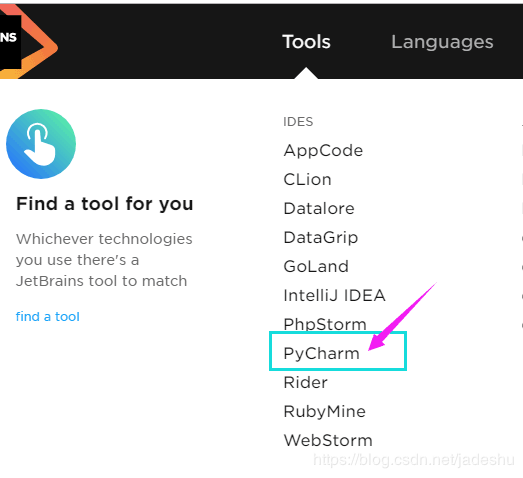
2.下載

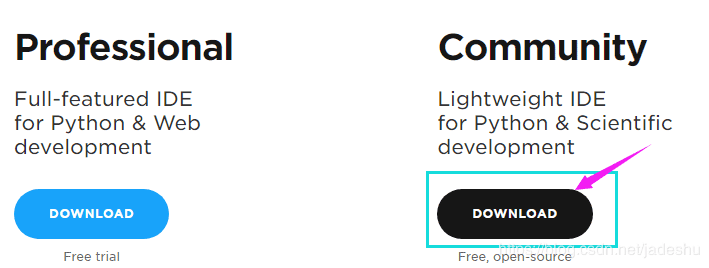
這里選擇社區版(免費)
3.傻瓜式安裝,下圖注意(請選中,根據電腦系統版本選擇32位還是64位,關聯.py文件)
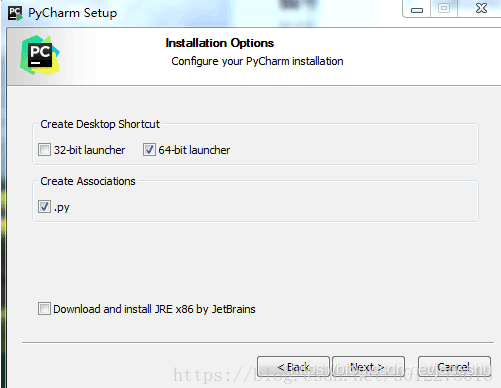
4.測試打開pycharm

-------4.1新建一個工程(Create New Project)
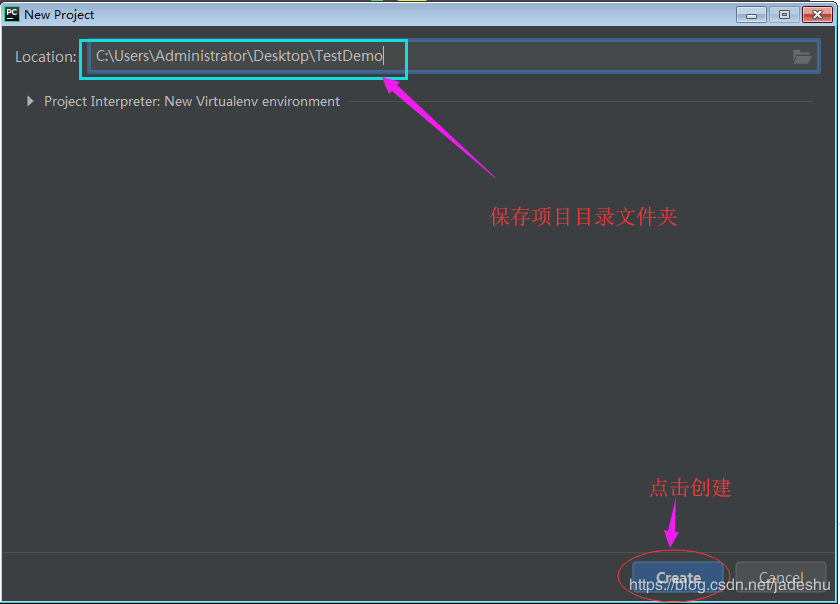
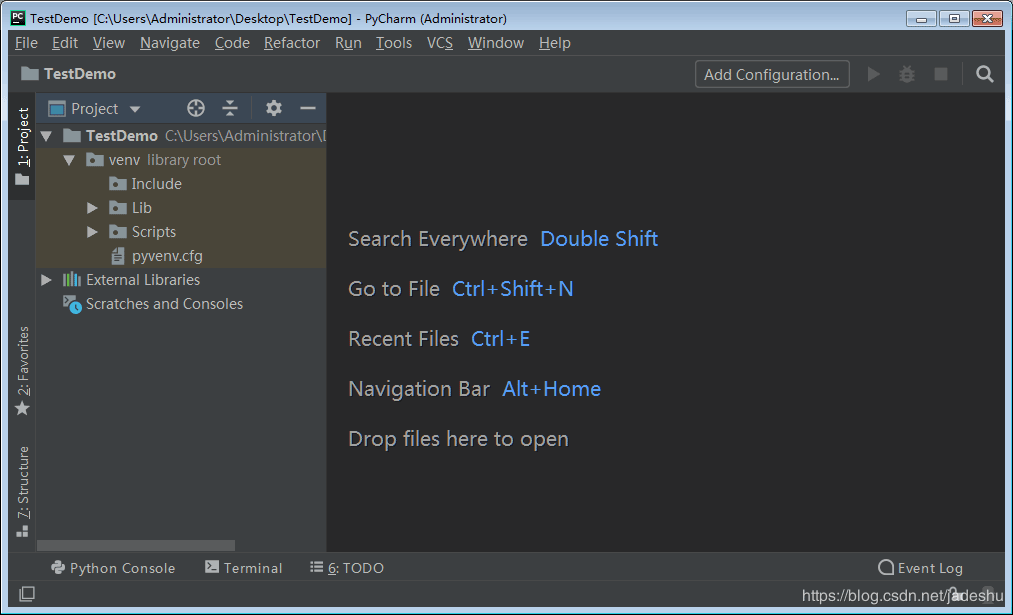
-------4.2顯示工具欄
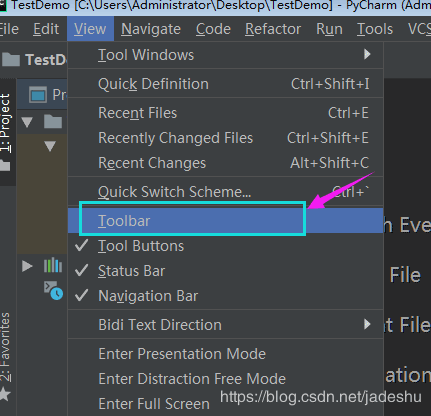
即顯示工具欄

-------4.2設置(以下兩種方式)
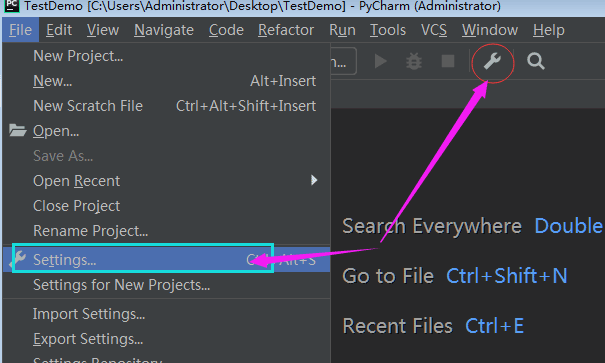
-------4.3設置代碼區字體

-------4.4設置菜單/常規字體

-------4.5設置代碼模板,這樣新建一個xx.py文件后就有這些內容了

-------4.5設置顯示行號
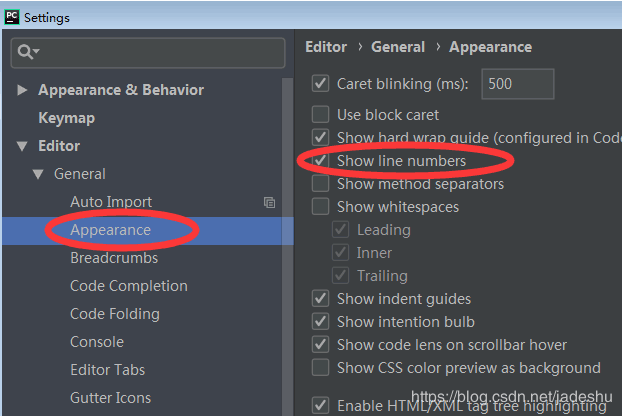
-------4.5新建XX.py文件(點擊文件夾--》點擊鼠標右鍵--》New--》Python File)
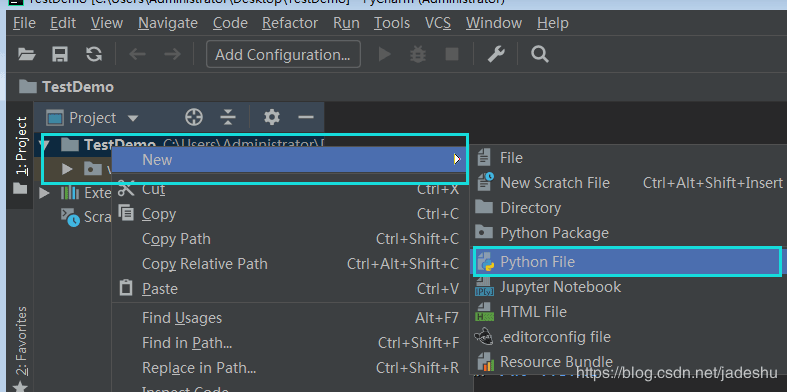
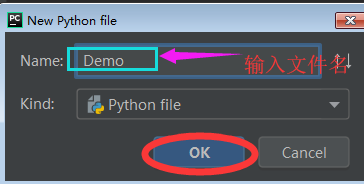
即生成Demo.py文件
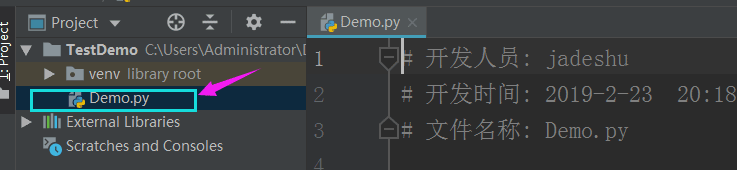
以上是“Python3和PyCharm的安裝方法”這篇文章的所有內容,感謝各位的閱讀!相信大家都有了一定的了解,希望分享的內容對大家有所幫助,如果還想學習更多知識,歡迎關注億速云行業資訊頻道!
免責聲明:本站發布的內容(圖片、視頻和文字)以原創、轉載和分享為主,文章觀點不代表本網站立場,如果涉及侵權請聯系站長郵箱:is@yisu.com進行舉報,并提供相關證據,一經查實,將立刻刪除涉嫌侵權內容。